Hjem > Udskrivning af labels ved hjælp af stregkodescanner eller andre enheder (P-touch Template) > Sådan prøver du P-touch Template-funktionen ved hjælp af stregkodelisten > Genkald og udskriv den skabelon, der er overført til printeren (genkald udskrivning)
Genkald og udskriv den skabelon, der er overført til printeren (genkald udskrivning)
Eksempel:
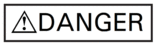
- Yderligere oplysninger om stregkoderne scannet med forskellige indstillinger kan findes

 Relaterede informationer
Relaterede informationer - Grupperede objekter konverteres og sendes som et billede.
- Følgende stregkoder er muligvis ikke tilgængelige afhængigt af modellen.
- Brug P-touch Transfer Manager til at overføre en skabelon eller et labellayout fra computeren til printeren.Mere detaljeret information

 Relaterede informationer
Relaterede informationer - Scan følgende stregkode:
- P-touch-skabelonkommando (initialiser + begynd at angive indstillinger)

- Scan hver stregkode på den følgende stregkodeliste for at sende en kommando eller indstilling til printeren:
- Grundlæggende indstillinger
Autoklip til (klip hver enkelt label) + Klip ved slut til
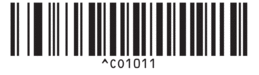
Autoklip til (klip for hver to labels) + Klip ved slut til
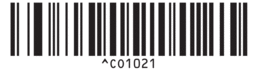
Autoklip fra + Klip ved slut til
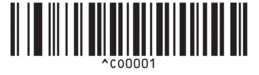
Autoklip fra + Klip ved slut fra
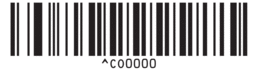

- Indstillinger kan foretages med flere forskellige kommandoer.
- Hvis der ikke er foretaget nogen indstillinger ved scanning af stregkodekommandoer, udskrives en skabelon med P-touch Template-indstillingerne. P-touch Template-standardindstillingerne er at udskrive en enkelt kopi med Autoklip slået til.
Yderligere oplysninger om P-touch Template-indstillinger

 P-touch skabelonvejledning/ Command Reference (kun på engelsk). Du kan downloade den nyeste version fra Brothers support-webside på support.brother.com/manuals.
P-touch skabelonvejledning/ Command Reference (kun på engelsk). Du kan downloade den nyeste version fra Brothers support-webside på support.brother.com/manuals.
- Angiv det antal kopier, du vil have.
- Scan følgende stregkode:
Antal kopier
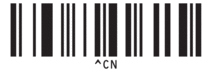
- Scan følgende stregkoder for at angive et trecifret tal:
Eksempel:
Angiv tal ved at scanne følgende stregkoder: ved udskrivning af 7 ark; [0][0][7], ved udskrivning af 15 ark; [0][1][5]
- Til indtastning af tal
1
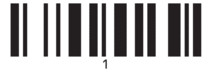
2

3
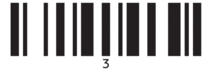
4
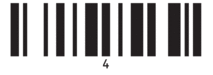
5
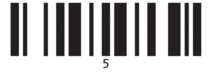
6
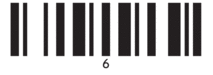
7
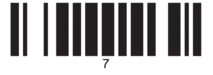
8
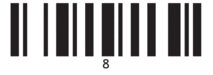
9
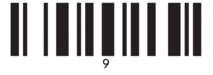
0

00
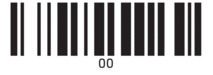
 Hvis du vil ændre indstillingen for antallet af kopier, skal du gentage disse trin.
Hvis du vil ændre indstillingen for antallet af kopier, skal du gentage disse trin. - Scan en af følgende stregkoder med det samme nummer som nummeret for Tildelingskode for det labellayout, du ønsker:
- Forudindstillet skabelonnummer
Forudindstillet skabelon 1
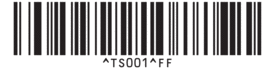
Forudindstillet skabelon 2
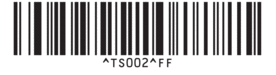
Forudindstillet skabelon 3
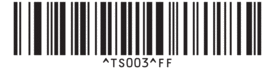
Forudindstillet skabelon 4

Forudindstillet skabelon 5
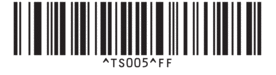
Forudindstillet skabelon 6
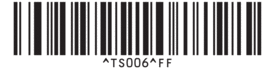
Forudindstillet skabelon 7
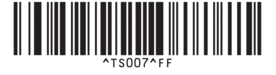
Forudindstillet skabelon 8
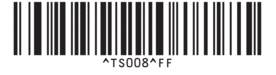
Forudindstillet skabelon 9
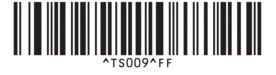
Forudindstillet skabelon 10

Den angivne label udskrives.



